Como instalar o WordPress manualmente em qualquer host da Web
Publicados: 2020-02-01Acredita-se que a instalação manual do WordPress pode ser mais segura.
Mas o que você pode fazer sem saber como instalar o WordPress manualmente no seu cPanel e configurar seu blog ou site?
Durante a instalação manual, você tem a chance de ajustar seu arquivo WordPress e aumentar sua segurança.
Embora esse método possa ser estressante em comparação com a instalação automatizada do WordPress que seu host pode oferecer para ajudá-lo a começar rapidamente.
Mas como a instalação manual do WordPress torna seu site menos vulnerável a hackers, vale a pena tentar algo que você possa tentar quando quiser criar um novo site WordPress .
O mesmo método também pode ser usado quando você deseja criar um novo blog .
Se por esse motivo você precisa saber como instalar o WordPress manualmente , este é o melhor guia para orientá-lo.
ÍNDICE
- 1 Como instalar o WordPress manualmente
- 1.1 Etapa 1. Baixe a versão mais recente do WordPress
- 1.2 Etapa 2. Faça o upload do WordPress para sua conta de hospedagem
- 1.3 Etapa 3. Criar banco de dados MySQL, usuário e senha
- 1.3.1 1. Crie um novo banco de dados
- 1.3.2 2. Adicionar um usuário de banco de dados
- 1.3.3 3. Atribuir privilégios ao usuário
- 1.4 Etapa 4. Configure o arquivo wp-config.php
- 1.5 Etapa 5. Execute a instalação do WordPress
- 1.6 Etapa 6. Instalação completa do WordPress
- 1.6.1 Escolha um idioma
- 1.6.2 Forneça as informações do seu banco de dados
- 1.6.3 Conectar banco de dados ao WordPress
- 1.6.4 Executar instalação
- 1.6.5 Finalizando a instalação
- 1.6.6 Instalação final bem-sucedida
- 2 Conclusão sobre a instalação manual do WordPress
Como instalar o WordPress manualmente
Instalar o WordPress manualmente em seu domínio não é algo difícil.
Na verdade, você pode concluir o processo em alguns minutos assim que terminar de ler este post. Mesmo que você não tenha conhecimento prévio de como usar o WordPress , o guia a seguir o levará até lá.
Então, vamos ver o que temos que fazer!
Etapa 1. Baixe a versão mais recente do WordPress
Vá para a página de download do WordPress para baixar o WordPress em seu sistema de computador.
Dica profissional : Não adianta extrair o arquivo Zip do WordPress no seu computador. A extração pode ocorrer em seu diretório da web após o upload do arquivo.
Etapa 2. Faça o upload do WordPress para sua conta de hospedagem
Existem três maneiras de fazer upload do WordPress manualmente para sua conta de hospedagem, a saber:
- uma. Carregar WordPress com Gerenciador de Arquivos
- b.
Carregar WordPress com FTP - c.
Carregar WordPress com SSH
Para os propósitos deste guia, examinaremos o primeiro método. E esse é o uso do gerenciador de arquivos no seu cPanel ou conta de hospedagem.
Enquanto isso, cada um dos outros dois métodos tem um link de recurso que você pode clicar para visitar e saber mais sobre como usá-los (se necessário). E então, você pode escolher quais métodos são mais convenientes para você.
Mas lembre-se, usar o gerenciador de arquivos para concluir a tarefa é o que eu recomendo. Porque é mais rápido e fácil que os outros.
Caso você queira saber, o gerenciador de arquivos é uma interface web em sua conta de hospedagem através da qual você pode adicionar um arquivo ao seu domínio.
E as etapas para fazer isso incluem:
- Faça login na sua conta de hospedagem, digamos BlueHost.
- Clique em Avançado > Gerenciador de Arquivos > Diretório Raiz da Web (public_html ou www) .
- Clique no ícone Upload e siga as instruções.
- Clique no botão Procurar ou Escolher arquivo e escolha o arquivo WordPress do seu computador.
- Depois que o WordPress estiver completamente carregado , volte para o diretório.
- Examine todas as pastas em Public_html , clique no arquivo WordPress e clique no ícone Extrair para descompactar a pasta.
- Após a extração, exclua o WordPress.Zip .
Etapa 3. Criar banco de dados MySQL, usuário e senha
Você precisa de um banco de dados para armazenar e recuperar todo o seu blog ou conteúdo da web. Então, tudo que você precisa fazer é encontrar o banco de dados MySQL em sua conta de hospedagem e criar um.
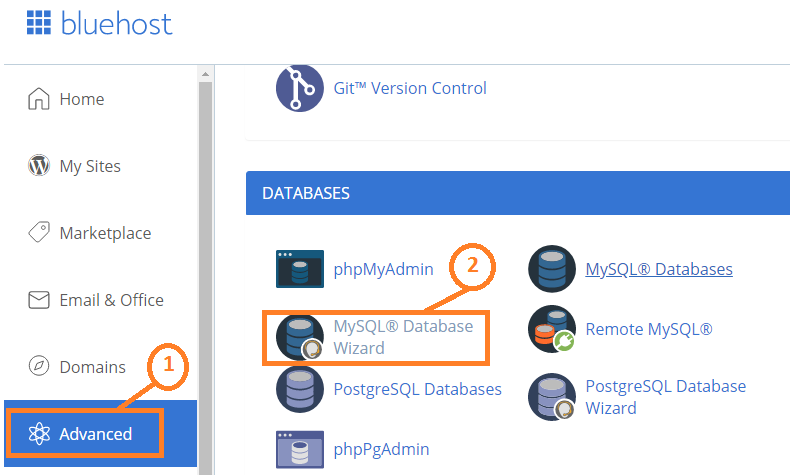
Vá para sua conta de hospedagem, procure no painel, encontre e clique em Avançado , clique em Assistente de banco de dados MySQL para criar um banco de dados para seu site.
1. Crie um novo banco de dados
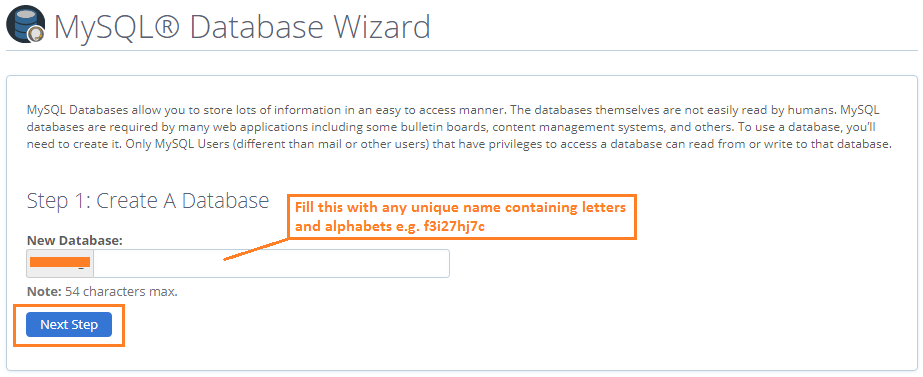
Preencha o formulário com um nome exclusivo e clique em Avançar para passar para a próxima etapa.
2. Adicione um usuário de banco de dados
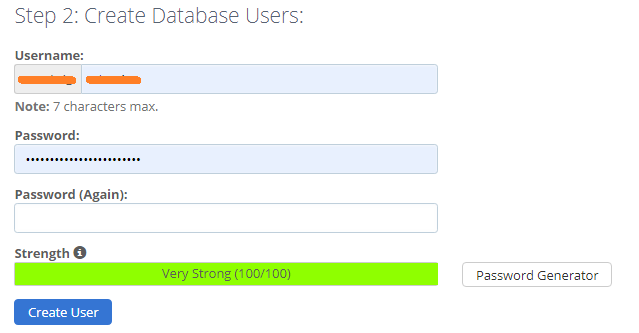
Adicione um usuário e uma senha do banco de dados.
Por padrão, você pode usar a mesma senha que usa para sua conta de hospedagem. Portanto, deixe a senha como está e clique em Criar usuário para prosseguir.
3. Atribuir privilégios ao usuário
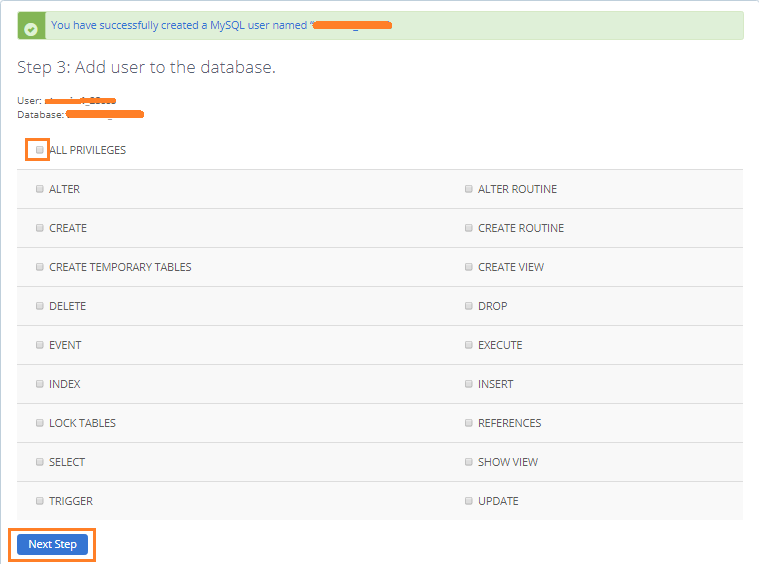
Clique em Todos os privilégios para selecionar todos de uma vez. Em seguida, clique em Próxima etapa .
NB. Você receberá uma mensagem de notificação de que seu banco de dados foi criado com sucesso. Portanto, anote o nome do banco de dados, o nome de usuário e a senha. Você precisará deles na próxima etapa.
Etapa 4. Configure o arquivo wp-config.php
O arquivo wp-config.php é o caminho para seu banco de dados. Ele contém informações que informam ao WordPress de qual banco de dados recuperar dados. Por isso, ele deve estar devidamente configurado para que seu site funcione perfeitamente.

1. Vá para sua conta de hospedagem .
2. Clique em Avançado para localizar o Gerenciador de Arquivos .
3. Clique duas vezes em public_html para abrir a pasta.
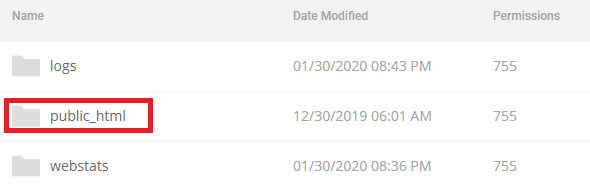
4. Role para baixo para procurar o arquivo wp-config-sample.php .

5. Clique com o botão direito do mouse em wp-config-sample.php e selecione Renomear . Altere o nome do arquivo para wp-config.php e pressione confirmar ou salvar para efetuar a alteração.
6. Clique com o botão direito em wp-config.php e selecione Editar para ajustar o código no arquivo php. Depois de abrir o arquivo, role para baixo para procurar as linhas de código abaixo:
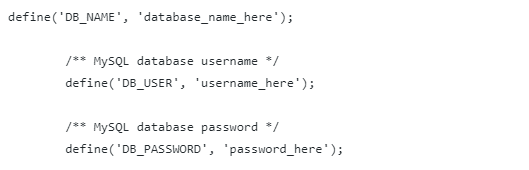
Substitua 'database_name_here' por seu 'databasename' e faça o mesmo para 'username_here' e 'password_here' com base nas credenciais que você criou na terceira etapa acima.
7. Gere e adicione chaves e sais exclusivos de autenticação . Chaves e sais exclusivos de autenticação podem ser adicionados ao wp-confg.php e proteger seu banco de dados.
Enquanto você ainda está em seu wp-config.php, role para baixo para encontrar o código abaixo:
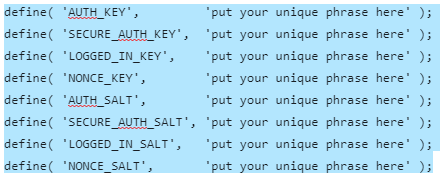
Visite https://api.wordpress.org/secret-key/1.1/salt/ para gerar suas chaves e sais exclusivos de autenticação.
Copie qualquer código que você gerou do outro site e cole -o em seu wp-config.php para substituir o que está lá por padrão.
8. Altere o prefixo da tabela de banco de dados do WordPress . Por padrão, o que vem com wp-config.php é $table_prefix = 'wp_' .
É muito importante mudar o prefixo para outra coisa.
Para fazer isso, role para baixo para localizar o código e altere ”wp_' para outra coisa.
Você pode usar quaisquer duas letras, como 'ab_' ou 'xy_'.
9. Volte ao início do arquivo php e revise o que você fez até agora. Se tudo estiver bem, clique no botão Salvar para efetuar as alterações.
Etapa 5. Execute a instalação do WordPress
Esta é a área de administração do seu blog ou site. Ele pode ser usado para adicionar conteúdo como temas, plugins, posts e páginas ao seu blog.
Para iniciar a instalação, você deve digitar yourdomain.com/wp-admin em um navegador e seguir as instruções necessárias.
Etapa 6. Instalação completa do WordPress
Como você está iniciando seu administrador do WordPress pela primeira vez, será necessário fazer o seguinte:
- Escolha um idioma
- Forneça as informações do seu banco de dados
- Conectar banco de dados ao WordPress
- Executar instalação
- Finalizar a instalação
- Instalação final bem-sucedida (aviso de boas-vindas)
Escolha um idioma
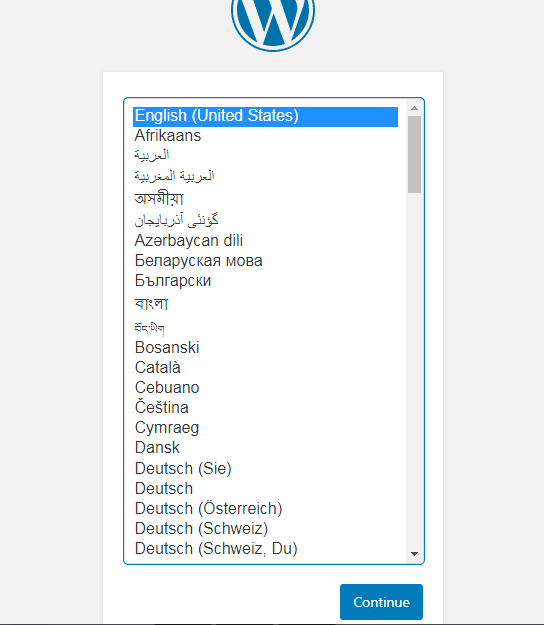
Escolha qualquer idioma com o qual você gostaria de executar seu site. Se o inglês for legal para você, selecione inglês e pressione Continuar .
Forneça as informações do seu banco de dados
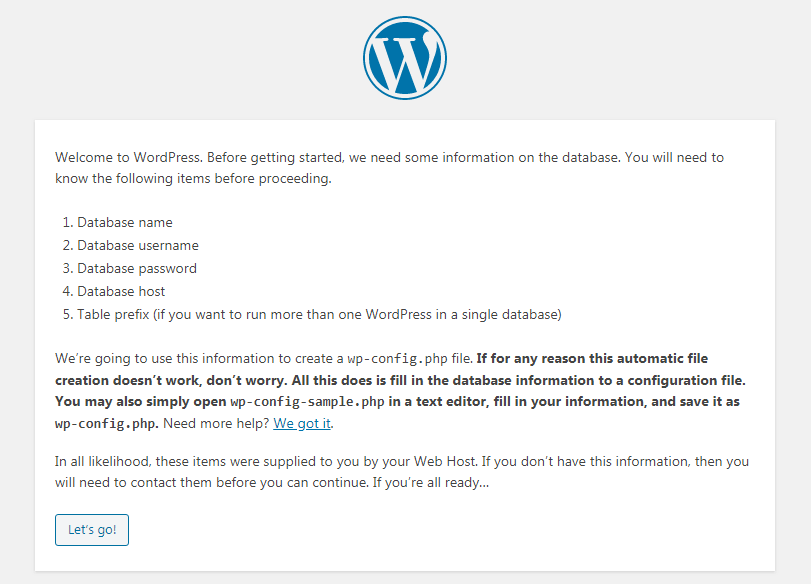
Você precisará das seguintes informações na próxima etapa para conectar seu banco de dados ao seu site:
- Nome do banco de dados
- Nome de usuário do banco de dados
- Senha do banco de dados
- Host do banco de dados
- Prefixo da tabela
Além do host do banco de dados, você tem outras informações exigidas conforme definido por você anteriormente. Para conhecer seu host de banco de dados, entre em contato com seu host.
Quando terminar, pressione Let's go!
Conectar banco de dados ao WordPress
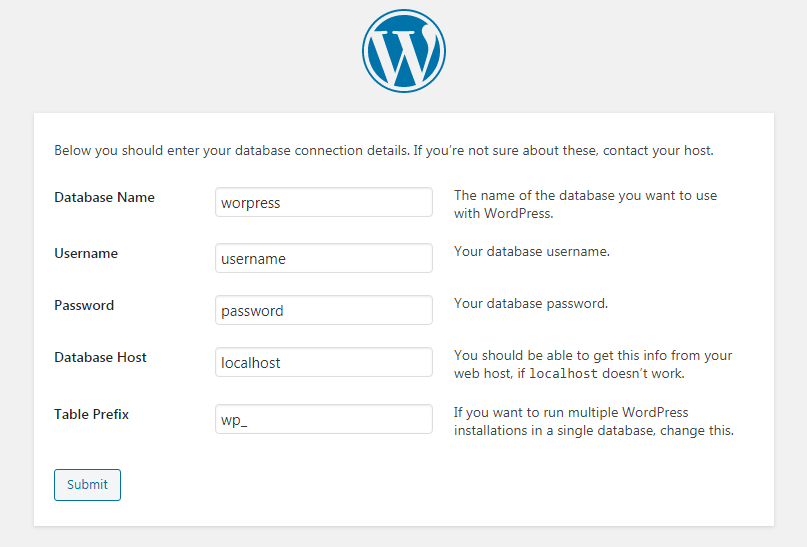
Leia atentamente as instruções para preencher os formulários e certifique-se de que não há erros. Feito isso, clique em Enviar para prosseguir.
Executar instalação
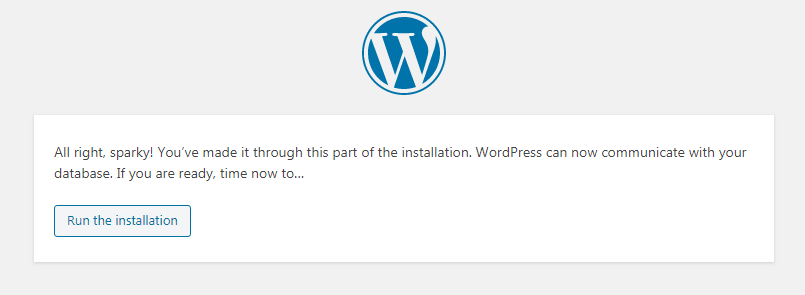
Não há nada a fazer neste estágio do que pressionar Executar o botão de instalação .
Finalizando a instalação
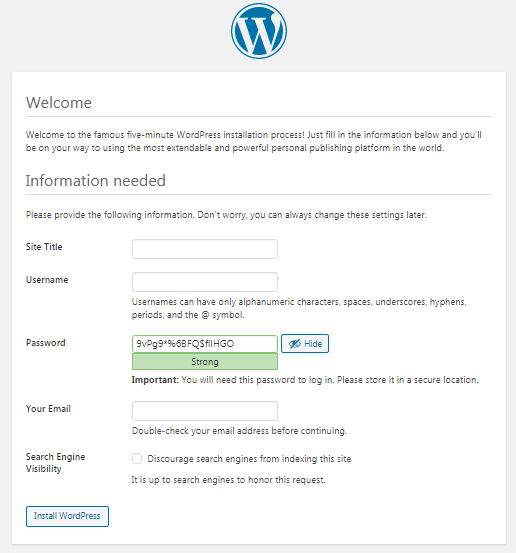
Preencha os formulários com o título do seu site, nome de usuário do administrador, senha, endereço de e-mail e deixe a opção “Desencorajar os mecanismos de pesquisa de indexar este site” desmarcada .
NB. As informações que você fornecer aqui serão usadas posteriormente para acessar a página de administração do seu site.
Então, você pode escrevê-los em algum lugar.
Instalação final bem-sucedida
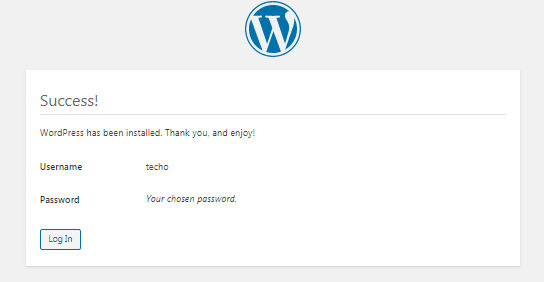
Ao concluir, você receberá uma nota de boas-vindas, incluindo seu nome de usuário de administrador.
Para fazer login no lado do administrador do seu site , clique em Entrar ou digite seudominio.com/wp-admin em seu navegador e abra a página.
Não se esqueça de trocar o seu domínio pelo seu nome de domínio real registrado.
Conclusão sobre a instalação manual do WordPress
Instalar o WordPress manualmente em sua conta de hospedagem pode ser estressante.
Mas se você está preocupado em proteger seu site WordPress contra hackers, vale a pena dedicar seu tempo e esforço.
No entanto, este guia mostrará como instalar o WordPress manualmente no seu cPanel sem problemas.
